
Izgrađeni mikrofon na prijenosnom računalu ne radi: što učiniti? Kako popraviti ugrađeni mikrofon na prijenosnom računalu?
Članak opisuje razloge zbog kojih mikrofon na prijenosnim računalima možda neće raditi.
Navigacija
- Iz kojih razloga se ugrađeni mikrofon na laptopu ne radi?
- Mikrofon ne funkcionira zbog problema s vozačima
- Mikrofon ne radi zbog neuspjeha
- Mikrofon ne funkcionira zbog pogrešnih postavki
- Mikrofon ne funkcionira zbog činjenice da ga presreću drugi programi
- Mikrofon ne funkcionira zbog činjenice da nije dodijeljen za rad u pravom programu
- Mikrofon je neoperativan
- Video: Kako konfigurirati mikrofon na prijenosnom računalu?
Laptop je u pravilu opremljen raznim ugrađenim uređajima: kamera, stupci, touchpad ... među tim uređajima postoji i mikrofon, tako da vlasnik prijenosnog računala više neće morati kupiti dodatnu opremu za komunikaciju u Skype ili snimanje glasa.

Izgrađeni mikrofon na prijenosnom računalu ne radi što učiniti kako popraviti ugrađeni mikrofon na laptopu
Ali često se događa da izgrađeni mikrofon prestaje raditi, pružajući nepotrebne nevolje. Općenito, takvi problemi s mikrofonima nisu samo u slučaju prijenosnih računala, već i s vanjskim mikrofonima, na primjer, ugrađenim u web kamere. U ovom ćemo pregledu govoriti o mogućim uzrocima kvarova s \u200b\u200bmikrofonima na prijenosnim računalima, kao i načinima za njihovo rješavanje.
Iz kojih razloga se ugrađeni mikrofon na laptopu ne radi?
Ukupno se može nabrojati najmanje šest razloga, kao rezultat od kojih laptop mikrofon može odbiti raditi:
- Problem s vozačima
- Neispravnosti pri radu mikrofona
- Netočne postavke mikrofona
- Mikrofon presreću drugi programi
- Mikrofon nije dodijeljen za rad u pravom programu
- Mikrofon je neoperativan
Razmotrite ove probleme zasebno.
Mikrofon ne funkcionira zbog problema s vozačima
Problem s audio vozačima jedan je od najčešćih razloga zašto mikrofon prijenosnog računala možda ne funkcionira. Usput, taj isti razlog dovodi do činjenice da stupci prijenosnih računala također neće prikazati zvuk.
Kao što znate, kako bi uređaji od ugrađenog do vanjskog rada neprestano radili na prijenosnom računalu, potrebno je instalirati odgovarajuće upravljačke programe u operativnom sustavu, pružajući komunikaciju između OS -a i opreme. Stoga ćemo za početak početi provjeravati prijenosno računalo upravo vozač na mikrofonu.
Da biste provjerili upravljačke programe na mikrofon, učinite sljedeće:
- Ići " Upravljačka ploča"A onda idite na točku" Sustav", Kao što je prikazano na snimci zaslona
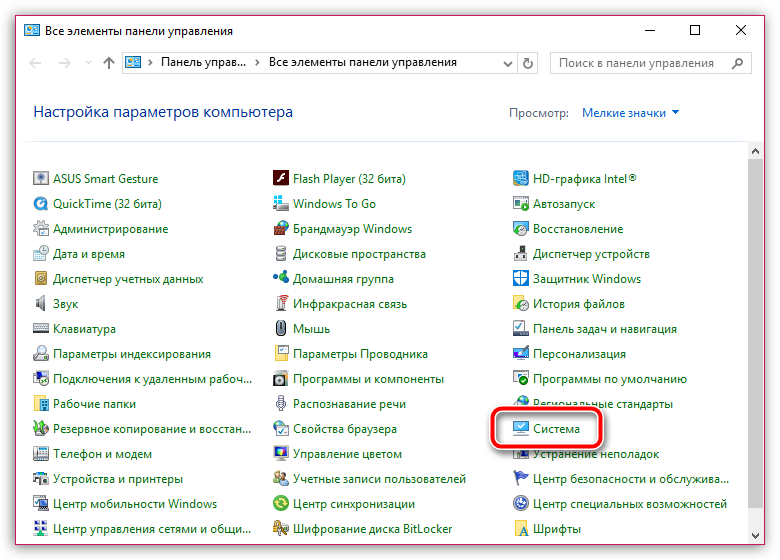
Izgrađeni mikrofon na prijenosnom računalu ne radi što učiniti kako popraviti ugrađeni mikrofon na laptopu
- Zatim u lijevom stupcu kliknite na stavku " upravitelj uređaja»
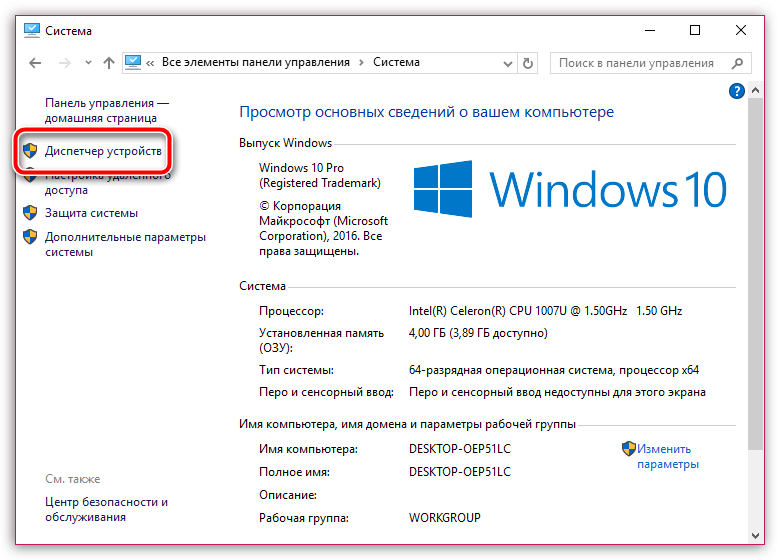
Izgrađeni mikrofon na prijenosnom računalu ne radi što učiniti kako popraviti ugrađeni mikrofon na laptopu
- Nakon toga otvorit će se novi prozor u kojem će biti popis svih vaše opreme koji djeluje na prijenosnom računalu. Ovdje trebate pronaći stavku " Zvuk, igranje i video uređaji", Koji bi trebao sadržavati popis audio vozača. Ako umjesto vozača (kao što je prikazano na snimku zaslona), vidjet ćete ikonu u obliku žutog uzvika, ili vozač uopće neće biti na popisu, tako da je problem s mikrofonom upravo ovo.
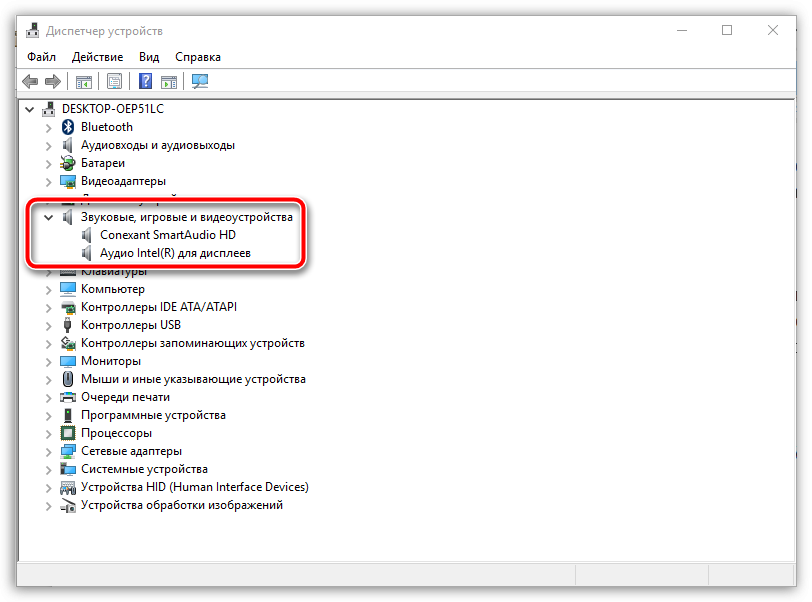
Izgrađeni mikrofon na prijenosnom računalu ne radi što učiniti kako popraviti ugrađeni mikrofon na laptopu
- Da biste riješili ovaj problem, morat ćete instalirati ili ponovo instalirati upravljački program. Idite na web stranicu tvrtke koja je objavila vaš laptop i tamo unesite model prijenosnog računala u tražilici, Pronađite ga.
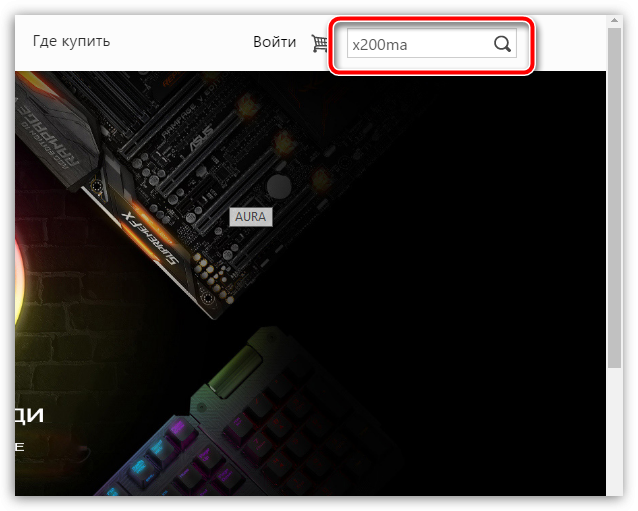
Izgrađeni mikrofon na prijenosnom računalu ne radi što učiniti kako popraviti ugrađeni mikrofon na laptopu
- Zatim idite na stranicu pronađenog laptopa. Također će biti prijedlog za preuzimanje upravljačkog programa za ovaj model prijenosnog računala. Preuzmite audio upravljačke programe i instalirajte ga na prijenosno računalo (za mikrofon ne postoji pojedinačni pokretač, vozač pruža stabilan rad zvučne kartice, koja zvuk prikazuje na zvučnicima, a također bilježi zvuk iz mikrofona) i ponovno ga pokrećete pokretanje) .
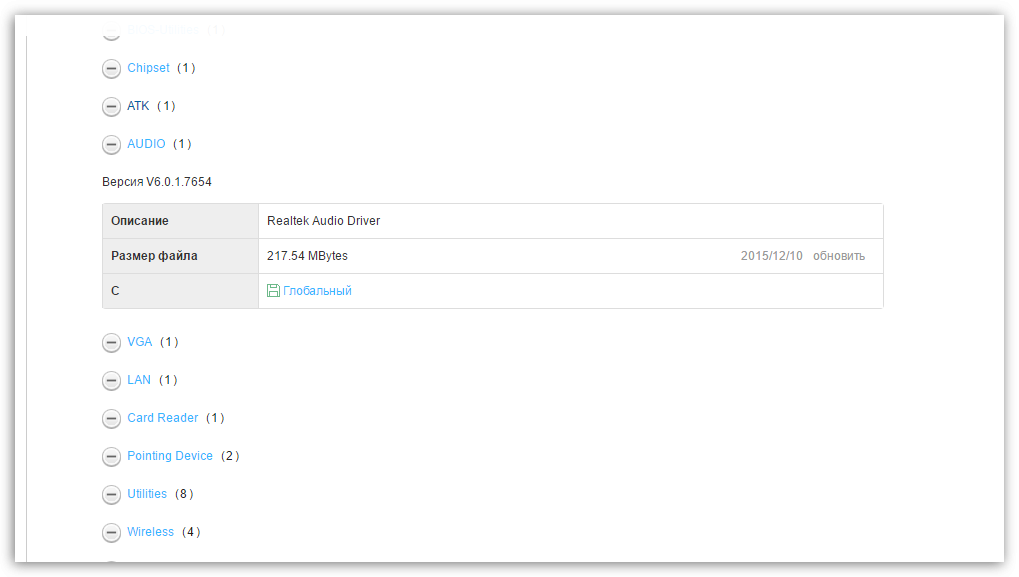
Izgrađeni mikrofon na prijenosnom računalu ne radi što učiniti kako popraviti ugrađeni mikrofon na laptopu
Mikrofon ne radi zbog neuspjeha
“Prozori”-Ne idealan operativni sustav, to može na ovaj ili onaj način, ali da ne uspije, jer neki uređaji djeluju nestabilno. To može biti i razlog zašto izgrađeni mikrofon na prijenosnom računalu ne radi.
Da biste riješili ovaj problem, možete učiniti sljedeće:
- Za početak, ponovno pokrenite računalo. Zatim, na lokalnoj traci u donjem desnom kutu, pritisnite desni gumb miša na ikoni zvučnika, a zatim u izborniku koji se otvara, odaberite stavku, kao što je prikazano na snimci zaslona.
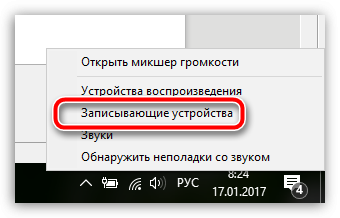
Izgrađeni mikrofon na prijenosnom računalu ne radi što učiniti kako popraviti ugrađeni mikrofon na laptopu
- Prozor prikazuje koji prikazuju sve vaše snimke, uključujući i mikrofon. Ako nema mikrofona, pritisnite u ovom prozoru praznim mjestom s desnom gumbom i stavite zoru, kao što se nudi na snimci zaslona.
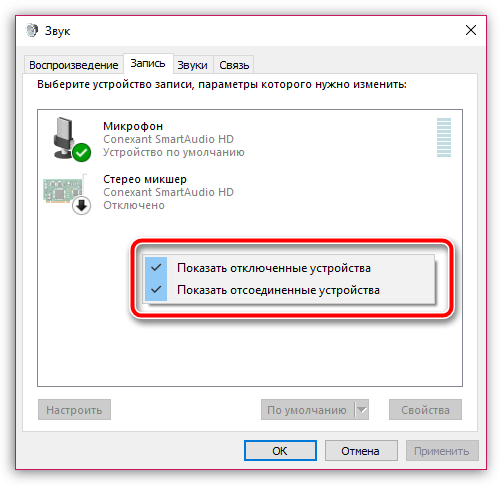
Izgrađeni mikrofon na prijenosnom računalu ne radi što učiniti kako popraviti ugrađeni mikrofon na laptopu
- Opet upotrijebite desni gumb miša i kliknite ikonu mikrofona, a zatim uključite mikrofon (ako vidite natpis " Odspojiti", A zatim isključite i ponovo uključite mikrofon).
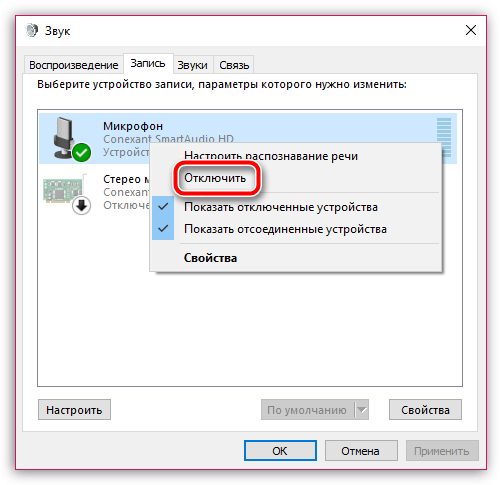
Izgrađeni mikrofon na prijenosnom računalu ne radi što učiniti kako popraviti ugrađeni mikrofon na laptopu
- Zatim provjerite rad mikrofona razgovarajući u njemu. Pravo iz ikone mikrofona trebala bi raditi zelene pokazatelje što ukazuje na to da mikrofon uzima i obrađuje zvuk.
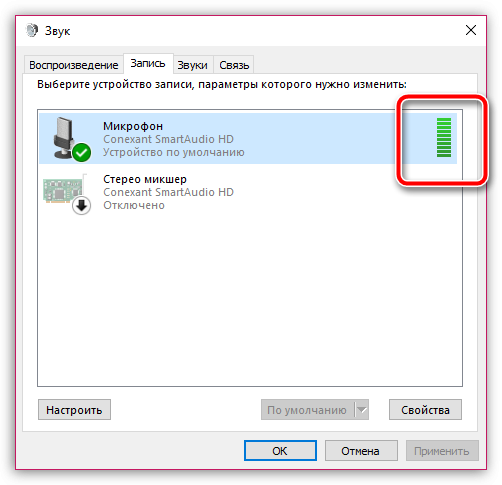
Izgrađeni mikrofon na prijenosnom računalu ne radi što učiniti kako popraviti ugrađeni mikrofon na laptopu
Mikrofon ne funkcionira zbog pogrešnih postavki
Može se dogoditi da je mikrofon netočan u sustavu " Prozori", Kao rezultat kojeg mikrofon neće normalno raditi. Da biste riješili ovaj problem, slijedite upute:
- Idite na uređaje za snimanje, kako je opisano u prethodnom stavku
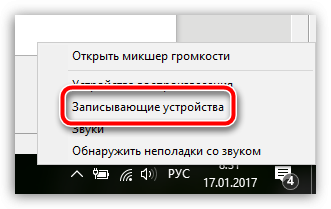
Izgrađeni mikrofon na prijenosnom računalu ne radi što učiniti kako popraviti ugrađeni mikrofon na laptopu
- Pritisnite ikonu mikrofona, a zatim kliknite na aktivirani gumb " Svojstva»
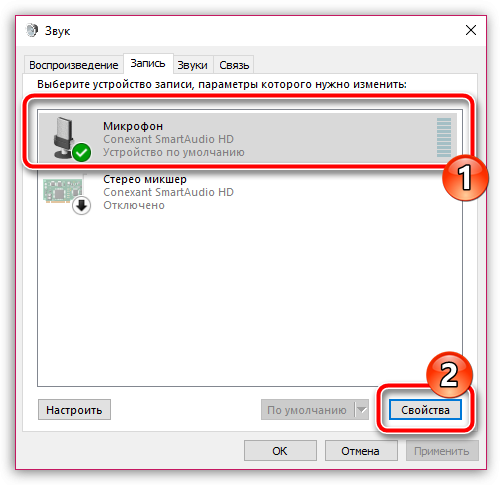
Izgrađeni mikrofon na prijenosnom računalu ne radi što učiniti kako popraviti ugrađeni mikrofon na laptopu
- U prozoru koji se otvara, vidjet ćete postavke glasnoće zvuka kada mikrofon radi. Podesite normalan volumen (ali pokušajte ne instalirati regulator do 100, bit će dovoljno 90).
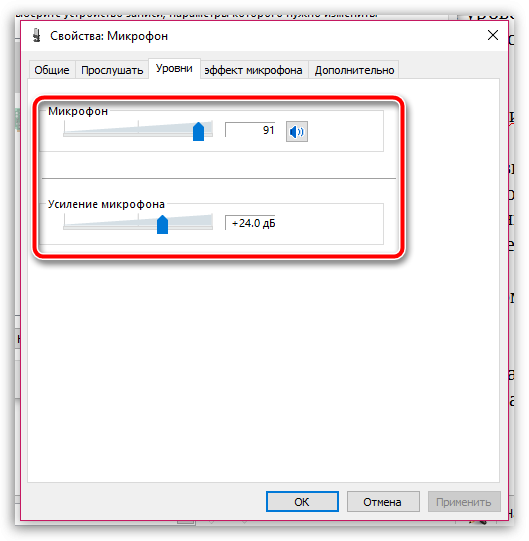
Izgrađeni mikrofon na prijenosnom računalu ne radi što učiniti kako popraviti ugrađeni mikrofon na laptopu
Mikrofon ne funkcionira zbog činjenice da ga presreću drugi programi
Uz gornje probleme, može se dogoditi da, na primjer, razgovarate o Skypeu, a u ovom trenutku vaš mikrofon radi u potpuno drugačijem programu, tako da vaš sugovornici neće čuti vaš glas.
Da biste provjerili u kojima programi vašeg mikrofona trenutno radi, učinite sljedeće:
- Otvorite upravitelja zadataka, istovremeno pritiskajući na tri ključa: Smjena, Ctrl I Esc. Otvorit ćete popis programa koji rade u operativnom sustavu. Pažljivo pogledajte ovaj popis i pokušajte pronaći program koji bi mogao koristiti vaš mikrofon. Ako je ovaj program otkriven, dovršite svoj rad. Također, imajte na umu da web mjesta kroz koja možete komunicirati na mikrofonu presreću njegov rad.

Izgrađeni mikrofon na prijenosnom računalu ne radi što učiniti kako popraviti ugrađeni mikrofon na laptopu
Mikrofon ne funkcionira zbog činjenice da nije dodijeljen za rad u pravom programu
Događa se da mikrofon dobro funkcionira, ali kada komunicirate, na primjer, na Skypeu, sugovornik vas ne čuje, jer sam mikrofon nije konfiguriran u programu Skype.
Da biste riješili ovaj problem, poduzmite takve radnje:
- Prvo provjerite radi li mikrofon uopće. To se može učiniti kako je naznačeno u prethodnom stavku " Mikrofon ne radi zbog neuspjeha" - Zeleni pokazatelji trebaju biti prikazani kada govorite mikrofon. Ako je sve u redu, tada nacrtajte postavke mikrofona u Skypeu. Idite na Skype postavke, kao što je prikazano na slici.
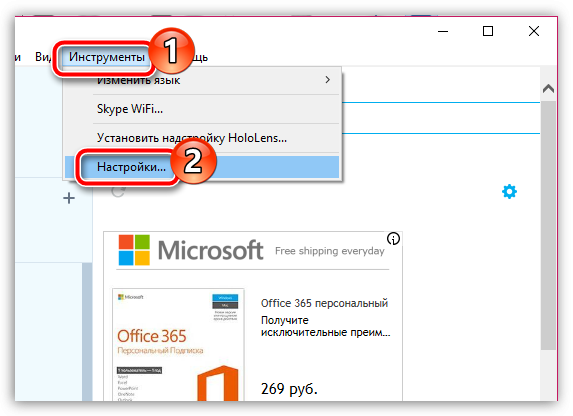
Izgrađeni mikrofon na prijenosnom računalu ne radi što učiniti kako popraviti ugrađeni mikrofon na laptopu
- Zatim idite na postavke zvuka u lijevom izborniku novog prozora i provjerite mikrofon. Ovdje možete propisati svoj mikrofon za rad u Skypeu, kao i konfigurirati njegovu glasnoću.
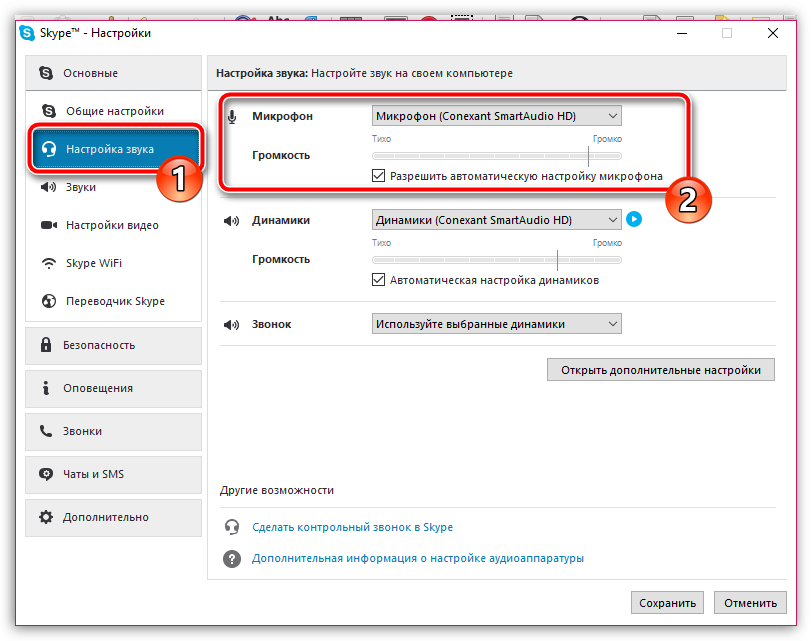
Izgrađeni mikrofon na prijenosnom računalu ne radi što učiniti kako popraviti ugrađeni mikrofon na laptopu
Mikrofon je neoperativan
Neugodan razlog zašto mikrofon možda ne radi na laptopu je njegova neoperabilnost. Jednostavno rečeno, ugrađeni mikrofon je jednostavno slomljen. Razlozi zbog kojih se mikrofon može puno slomiti, a stručnjak bi trebao riješiti ove probleme. Stoga ćete u ovom slučaju morati prenijeti laptop na računalnu uslugu ili na njega spojiti vanjski mikrofon.
